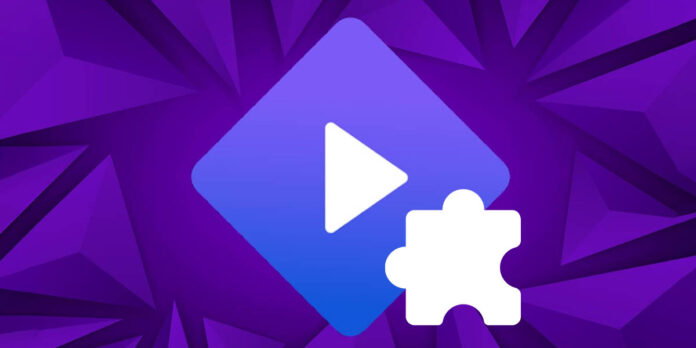
A menos que vivas en una caverna, muy probablemente en los últimos meses hayas oído hablar de Stremio. Esta aplicación es de las mejores para ver series, películas, anime, documentales y demás. ¿Por qué? Primero, porque puedes reunir en un solo lugar todo el catálogo de Netflix, Max, Prime Video y más, perfectamente ordenado y con información muy completa sobre cada título; y segundo, porque con sus addons puedes convertirla en una superapp para ver todo ese contenido gratis, con multitud de subtítulos, diferentes idiomas, calidad de imagen y muchísimo más.
La palabra clave de todo esto son los “addons” (o complementos), porque sin ellos Stremio seguirá siendo una app excelente, pero estarás lejos de explotar todo su potencial. Ya te hemos mostrado cómo instalarlos en móviles, también en tu ordenador, pero nos faltan dos plataformas vitales en el mundo de los Smart TV. Hoy te diremos cómo instalar addons de Stremio en Android TV y Fire TV.
Instalar complementos de Stremio en Android TV y Fire TV: lo que debes saber
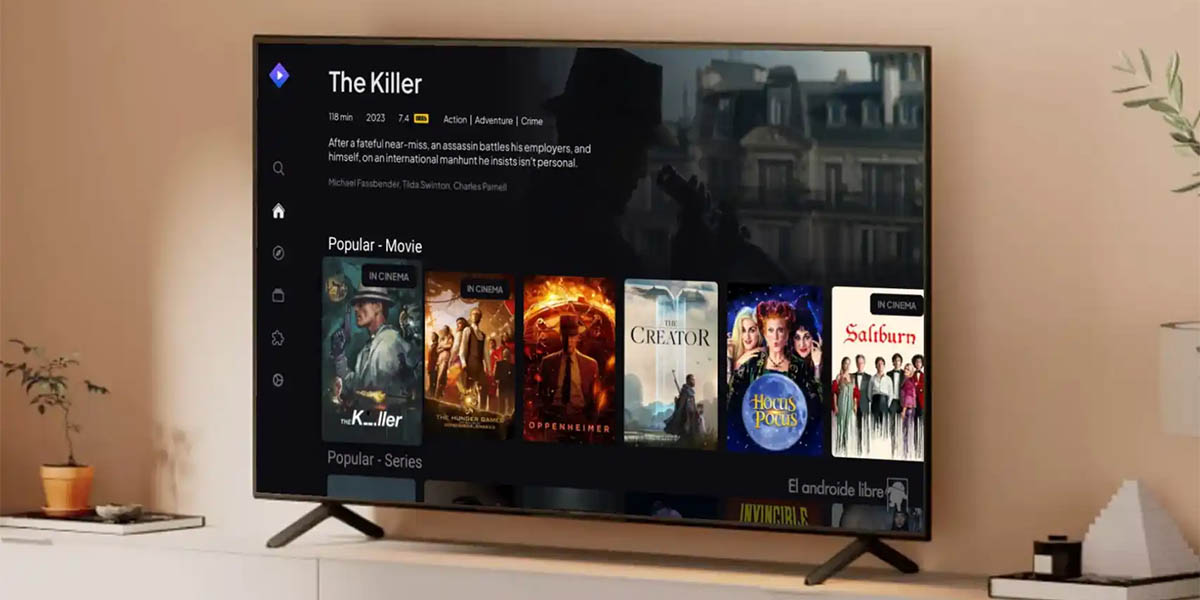
Para no hacer largo este tutorial comenzaremos listando algunas cosas que debes saber sobre Stremio y sus complementos en Android TV y Fire TV:
- Tienes que tener instalado Stremio en tu dispositivo (bastante obvio, ¿no?). Para Android TV y Google TV puedes descargarlo directamente desde la Play Store y para Fire TV puedes seguir nuestro tutorial.
- El APK para Fire TV es el mismo que para Android TV y Google TV, así que la instalación de los complementos se realiza exactamente igual.
- Stremio tiene tres fuentes de complementos: los oficiales (preinstalados), los de la lista de la comunidad (se instalan sin salir de la app) y los de fuentes externas. Te explicaremos cómo instalar los de los últimos dos grupos.
- Si tienes Stremio en otro dispositivo (como un móvil) y ya le instalaste complementos allá, basta con iniciar sesión con tu misma cuenta en Android TV, Google TV o Fire TV para que se instalen automáticamente en el nuevo.
Sabiendo estos datos, ya puedes aventurarte a instalar tus complementos favoritos de Stremio en tu Smart TV con Android TV, Google TV o Fire TV. ¿Estás preparado?
Cómo instalar addons de Stremio en Android TV, Google TV y Fire TV
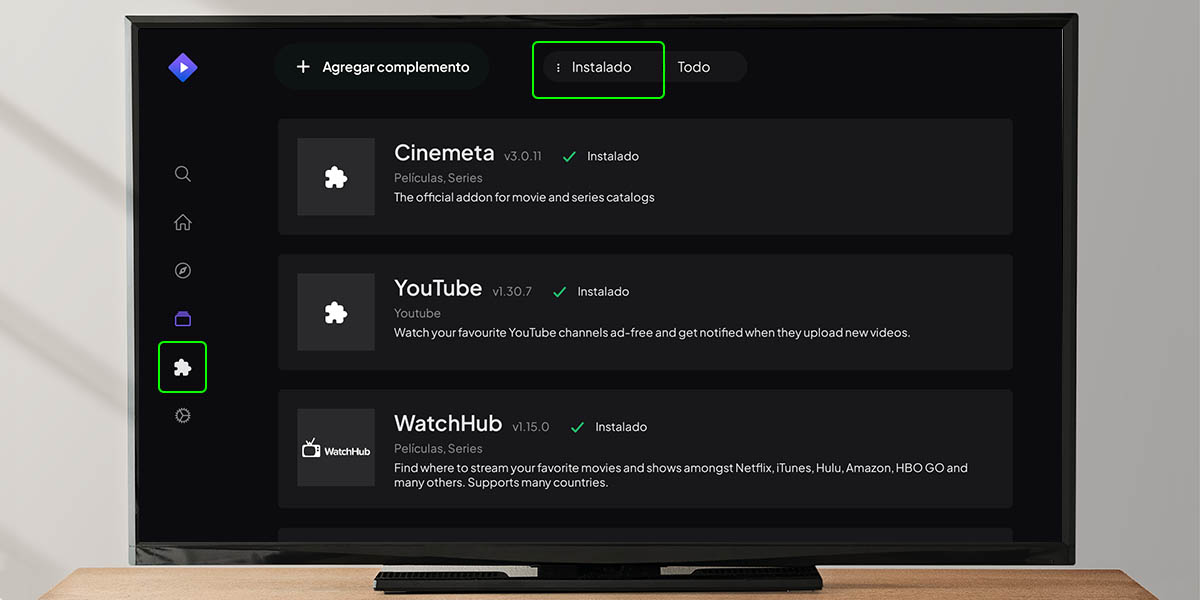
Instalar un addon en Stremio es una de las cosas más sencillas del mundo. A continuación, te contamos los pasos que debes seguir para lograrlo, empezando por la instalación de complementos desde la lista de la comunidad:
- Abre Stremio en tu dispositivo e inicia sesión con tu cuenta.
- Ve a la sección “Complementos” (Addons) en la barra lateral.
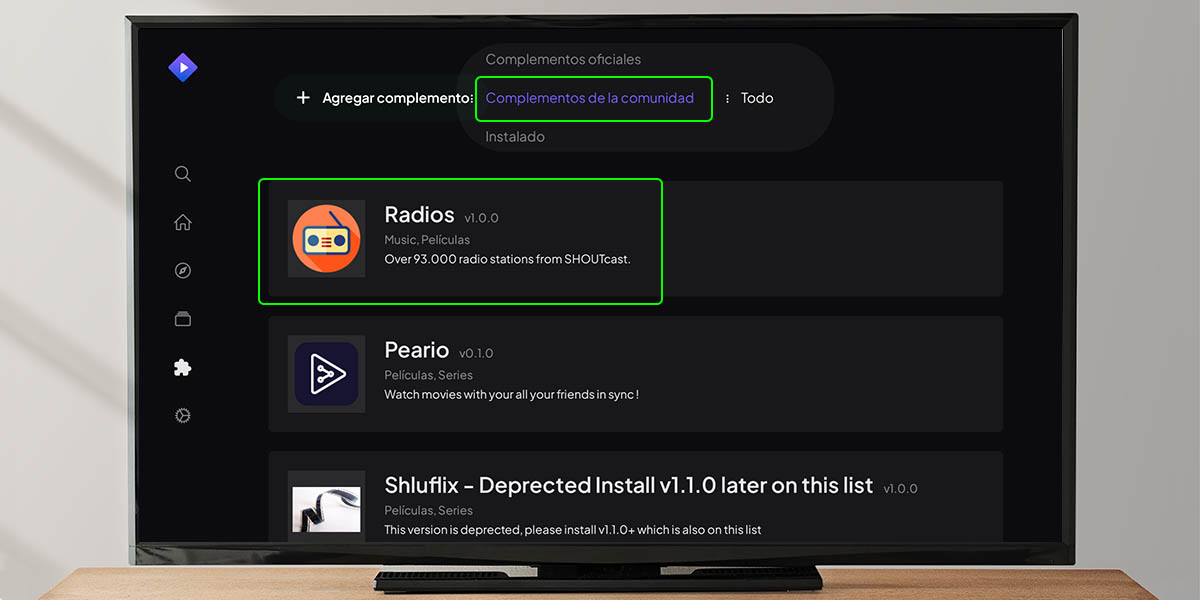
- Mueve el cursor hasta la barra donde dice “Instalado” / “Todos”.
- Cambia la opción a “Complementos de la comunidad” para abrir la lista.
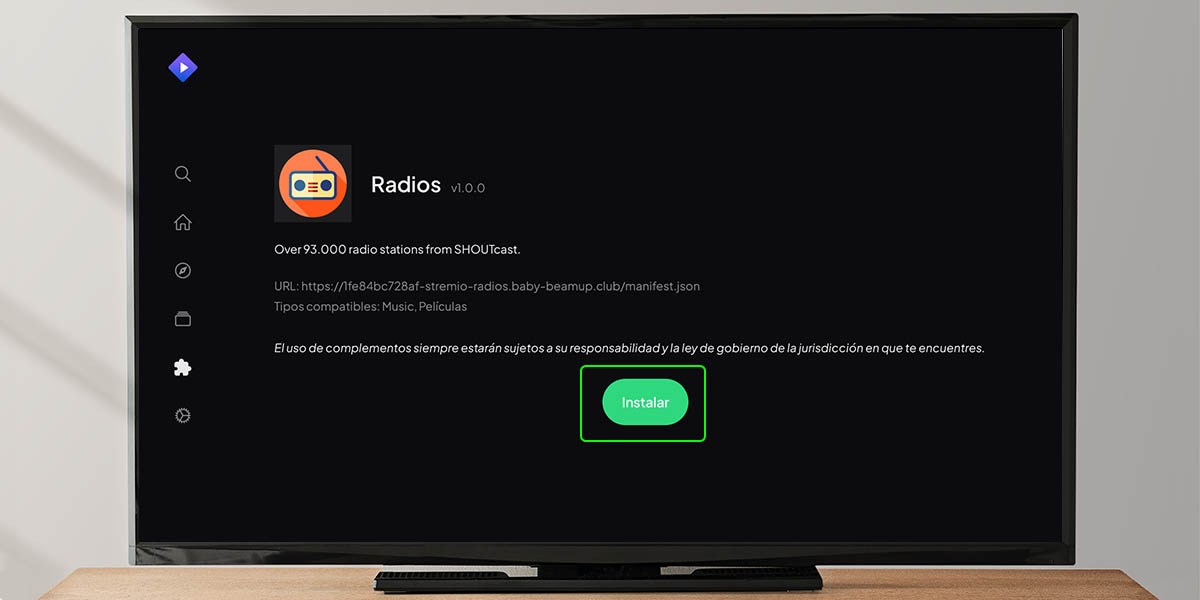
- Selecciona el complemento a instalar (en nuestro ejemplo será “Radios”).
- Presiona el botón “Instalar” (Install) y comienza a disfrutar una vez instalado.
Cómo instalar addons de Stremio desde fuentes externas en Smart TV
Varios de los mejores addons de Stremio están disponibles en su lista de la comunidad, pero otros tantos no y definitivamente no puedes perdértelos. Dos ejemplos clarísimos de esto son Torrentio y ThePirateBay+, que añaden montones de fuentes para ver contenido gratis desde Stremio.
Estos complementos (y otros similares) se instalan desde fuentes externas, valiéndote de un enlace directo que permite descargarlos. Fuentes de addons para Stremio hay muchísimas, pero nosotros te recomendamos la biblioteca de Netlify. ¿Por qué? Primero, porque el catálogo de addons es enorme; y segundo, porque los addons listados han sido probados y tienden a ser muy seguros para tu dispositivo. Abajo te dejamos el enlace a esta biblioteca de complementos y también te enseñamos cómo instalar los complementos desde este tipo de fuentes:
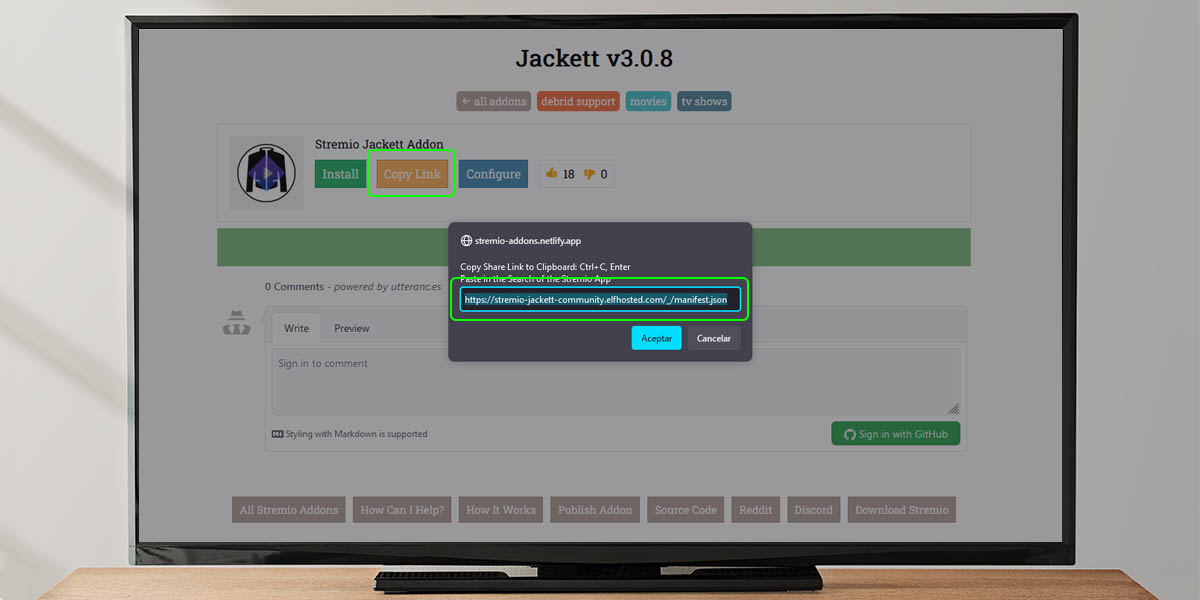
- Busca el complemento que deseas instalar en Stremio y copia su enlace. Debes hacerlo desde algún navegador web.
- En el caso de la lista de Netlify, puedes obtener el enlace de cada addon al presionar el botón “Copy Link”.
- Abre Stremio en tu dispositivo e inicia sesión con tu cuenta.
- Ve a la sección “Complementos” (Addons) en la barra lateral.
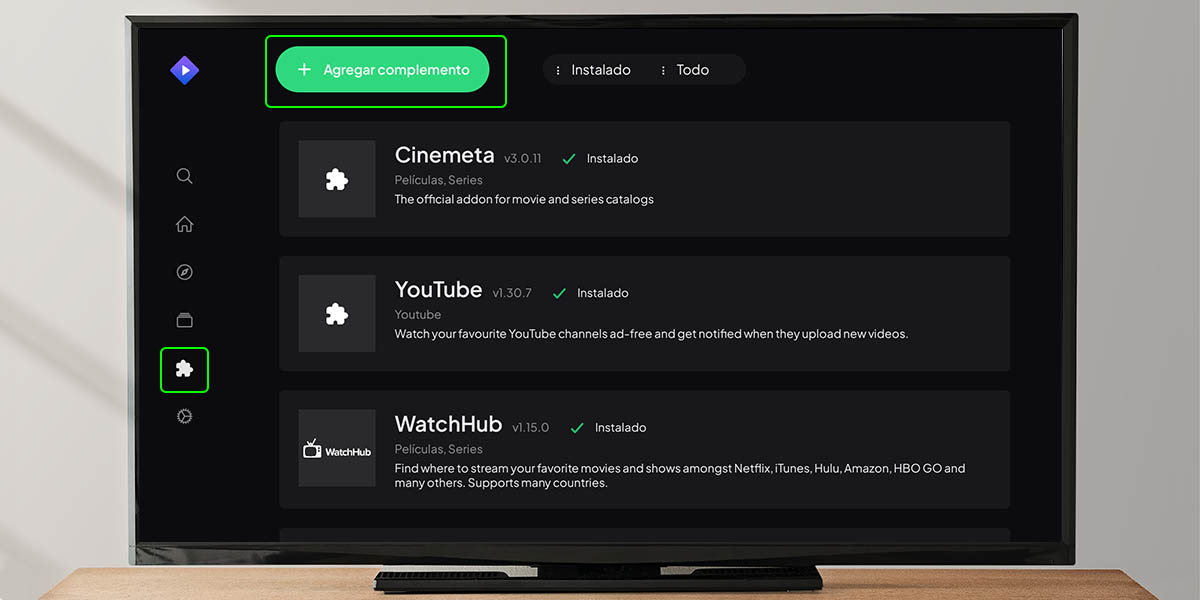
- Presiona sobre el botón “Agregar complemento”.
- Escribe el enlace de instalación del addon que deseas añadir a Stremio. Por ejemplo, para Jackett 3.0.8 es el siguiente: https://stremio-jackett-community.elfhosted.com/_/manifest.json. Puedes hacerlo de la siguiente forma:
- Escribiéndolo manualmente con el teclado de Android TV / Google TV / Fire TV.
- Usando tu móvil como teclado: en Android TV y Google TV puedes usar esta app y en tu Fire TV Stick solo debes escanear el código QR que aparece en pantalla.

- Confirma que deseas agregar el complemento.
- Presiona el botón “Instalar” (Install) y comienza a disfrutar una vez instalado.
- En algunos casos también encontrarás el botón “Configurar” que te permitirá modificar algunos parámetros del complemento a tu gusto. Vale la pena probarlo para evitar instalar cosas que no necesitas.
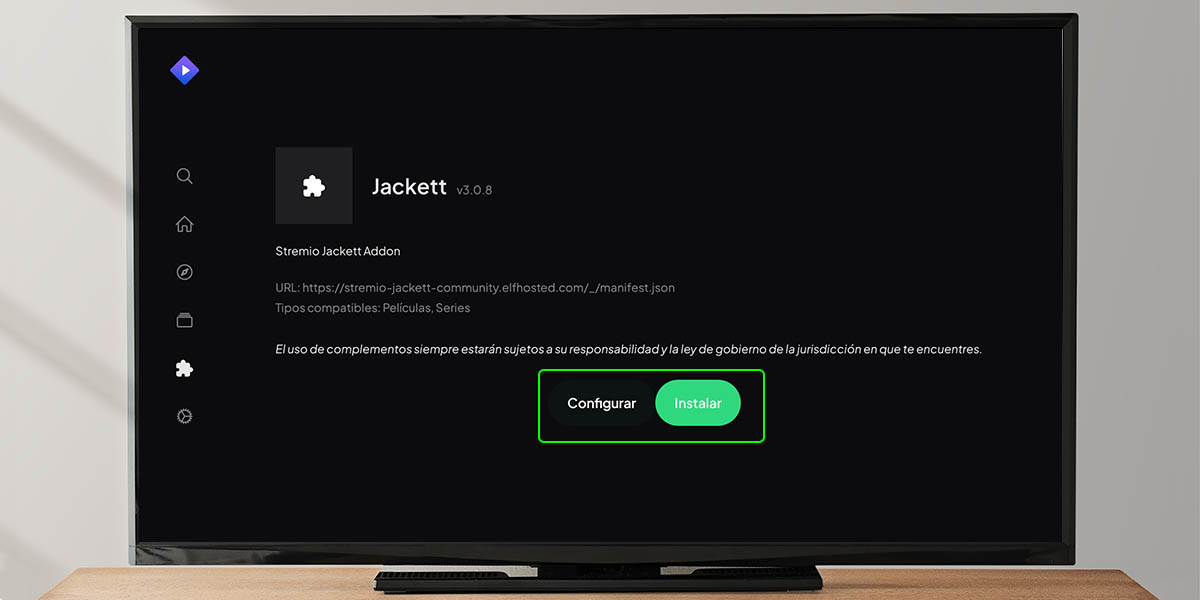
Así de fácil es agregar complementos a Stremio en tu Smart TV con Android TV, Google TV o Fire TV. ¿Nos cuentas qué tal te fue?
















